PS怎么做抽象流彩油画丙烯画效果
来源:网络收集 点击: 时间:2024-03-08【导读】:
抽象流彩油画丙烯画效果感觉还是挺不错的哦,希望大家能喜欢,动作搜“如何把照片变成丙烯流彩画效果PS动作”即可找到,下面是前后对比:工具/原料moreAdobe Photoshop CC 2018陌鱼社区:如何把照片变成丙烯流彩画效果PS动作方法/步骤1/3分步阅读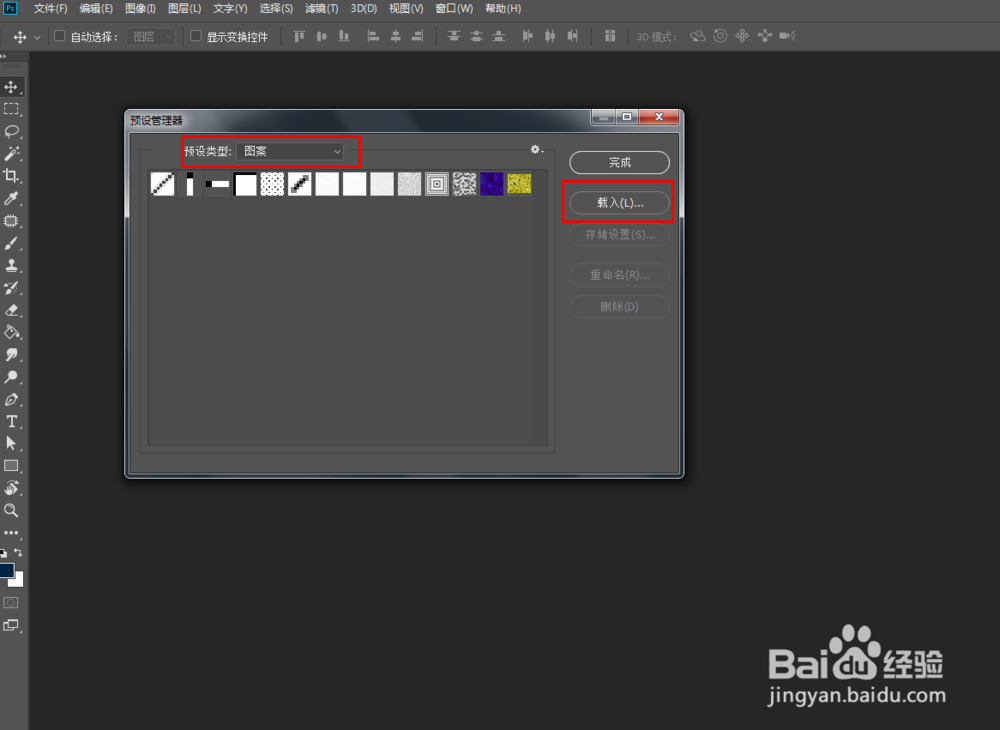 2/3
2/3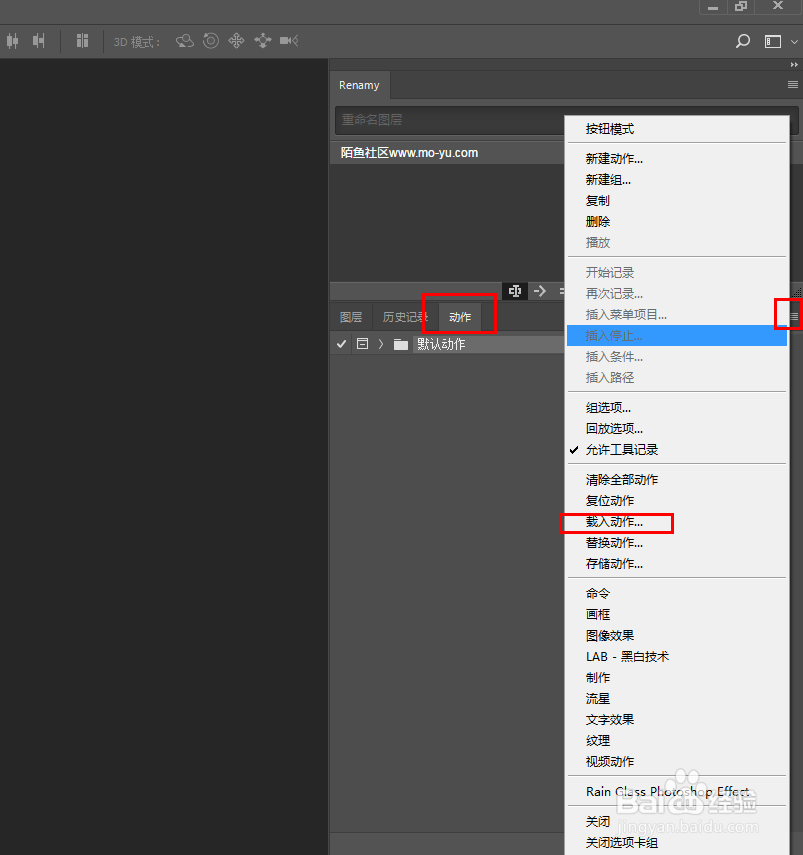 3/3
3/3 方法/步骤21/1
方法/步骤21/1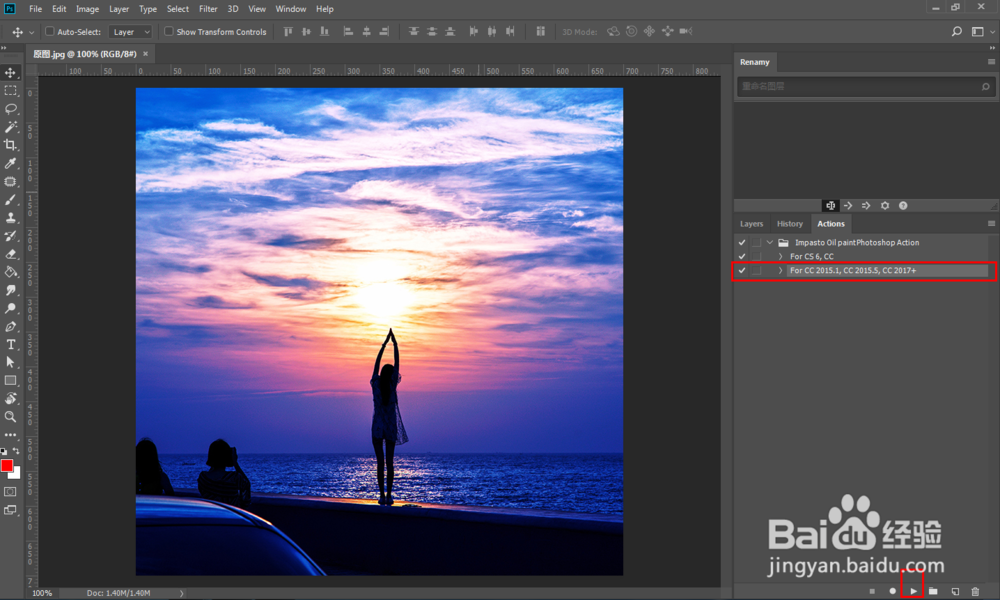 注意事项
注意事项
首先载入预设图案(.pat)柱雁,编辑-预设-预设管理器,预设类型:图案,点击载入,复制至空白地方然后粘贴,选中图案(.pat)文件,然后再点击载入。
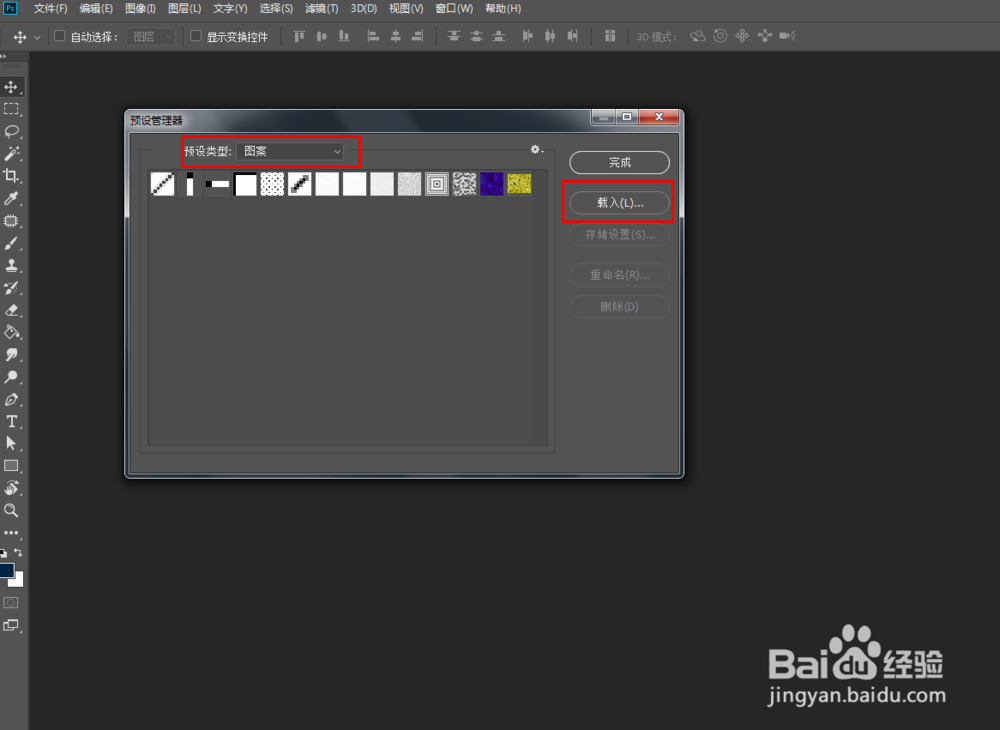 2/3
2/3在动作面板载入动佛恩块作文件(.atn),复制至空白地方然后粘贴,选中图案(.atn)文件,然后再点击载入。
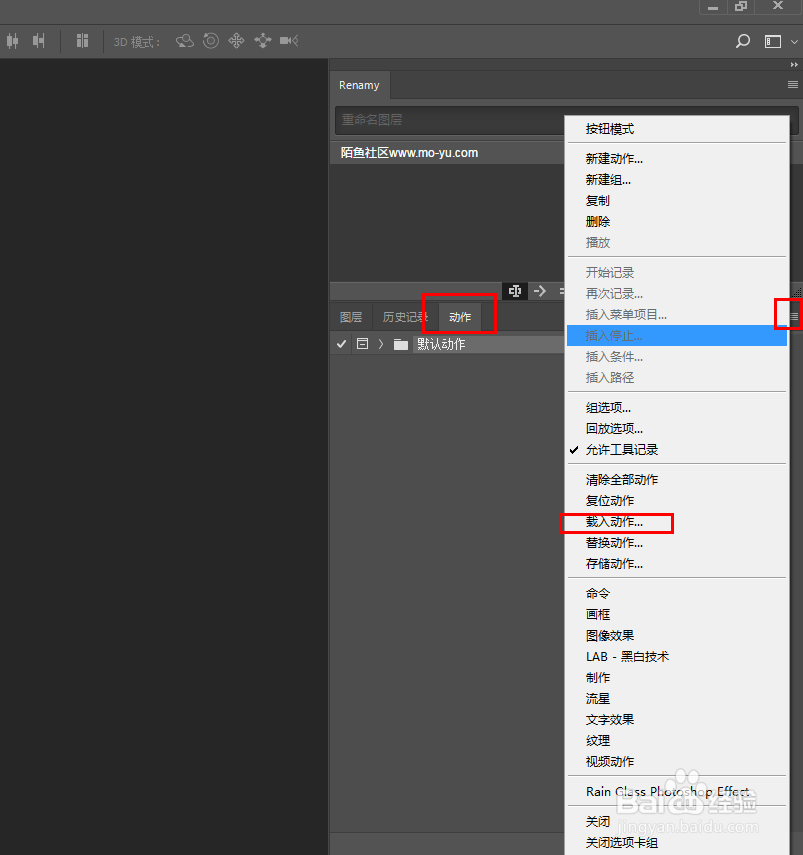 3/3
3/3把PS切换成英文,关闭“Adobe Photoshop CC 2018”,打开这个路径“C:\Program Files\Adobe\Adobe Photoshop CC 2018\Locales\zh_CN\Support Files”把文件“tw10428_Photoshop_zh_CN”改成“Atw10428_Photoshop_zh_CN”这样就况选变成英文版PS了,然后打开软件,打开我们需要制作的图片。
 方法/步骤21/1
方法/步骤21/1选中动作面板(Actions),选中“For CC 2015.1, CC 2015.5, CC 2017+”动作,然后点击播放(最底部三角形位置),然后耐心等待一下,一张美美滴的丙烯流彩画照片就展现在你面前了。
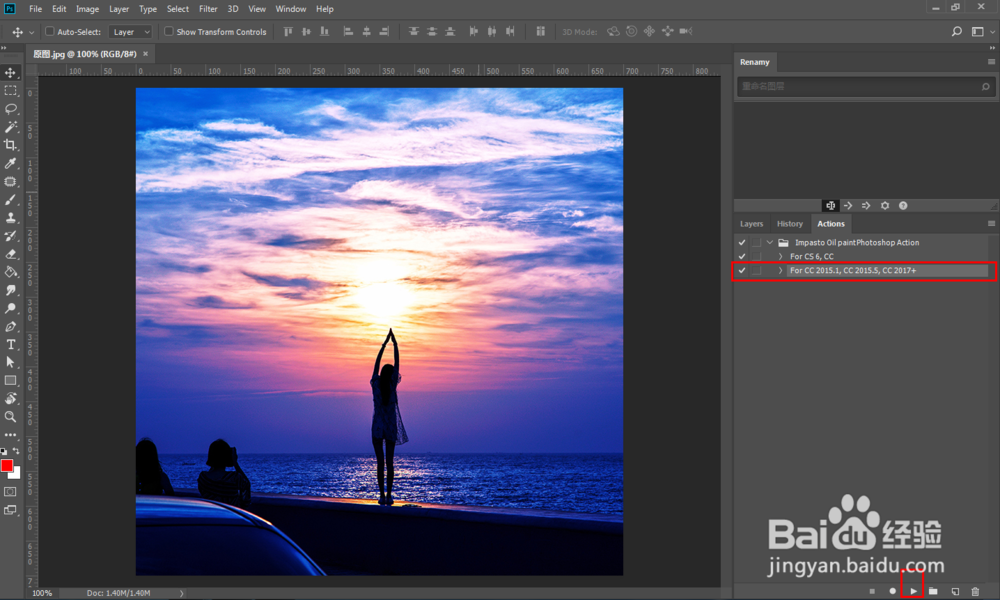 注意事项
注意事项所使用的PS动作支持各版本PS软件
不同版本PS切换英文方法有所不同,可以找一下相关资料看一下
软件油画抽象流彩PS动作丙烯画版权声明:
1、本文系转载,版权归原作者所有,旨在传递信息,不代表看本站的观点和立场。
2、本站仅提供信息发布平台,不承担相关法律责任。
3、若侵犯您的版权或隐私,请联系本站管理员删除。
4、文章链接:http://www.1haoku.cn/art_293840.html
上一篇:【AI技巧】用AI绘制海豚玩球插画
下一篇:怎样查看win2016系统的日志
 订阅
订阅